Bladwijzer toevoegen
Bladwijzers zijn handig om snel terug te keren naar belangrijke delen van een document. Ze zijn vooral handig bij het navigeren door lange PDF-bestanden.
Met UPDF kunt u bladwijzers aanmaken in het bladwijzerpaneel, zichtbaar in de linkerzijbalk. Daarnaast kunt u met UPDF de volgorde van bladwijzers en hiërarchische relaties beheren.
Volg de onderstaande handleiding om te leren hoe u bladwijzers kunt toevoegen/beheren met UPDF voor Windows.
1. Stappen om bladwijzers toe te voegen:
Stap 1. Open het PDF-bestand dat u als bladwijzer wilt toevoegen en klik op het pictogram 'Bladwijzer' in de linkerbenedenhoek.
Stap 2. Klik bovenaan op het "+"-icoontje om een bladwijzer toe te voegen. UPDF biedt u vier opties:
- Bovenaan de lijst: voegt de bladwijzer toe als het eerste item in de lijst.
- Onderaan de lijst: voegt de bladwijzer toe als laatste item in de lijst.
- Na geselecteerde bladwijzer: Als u een bestaande bladwijzer hebt geselecteerd, voegt deze optie een nieuwe bladwijzer voor de huidige pagina toe na de geselecteerde bladwijzer.
- Subbladwijzer toevoegen: Hiermee maakt u een subbladwijzer (tweede niveau) onder de geselecteerde bladwijzer.
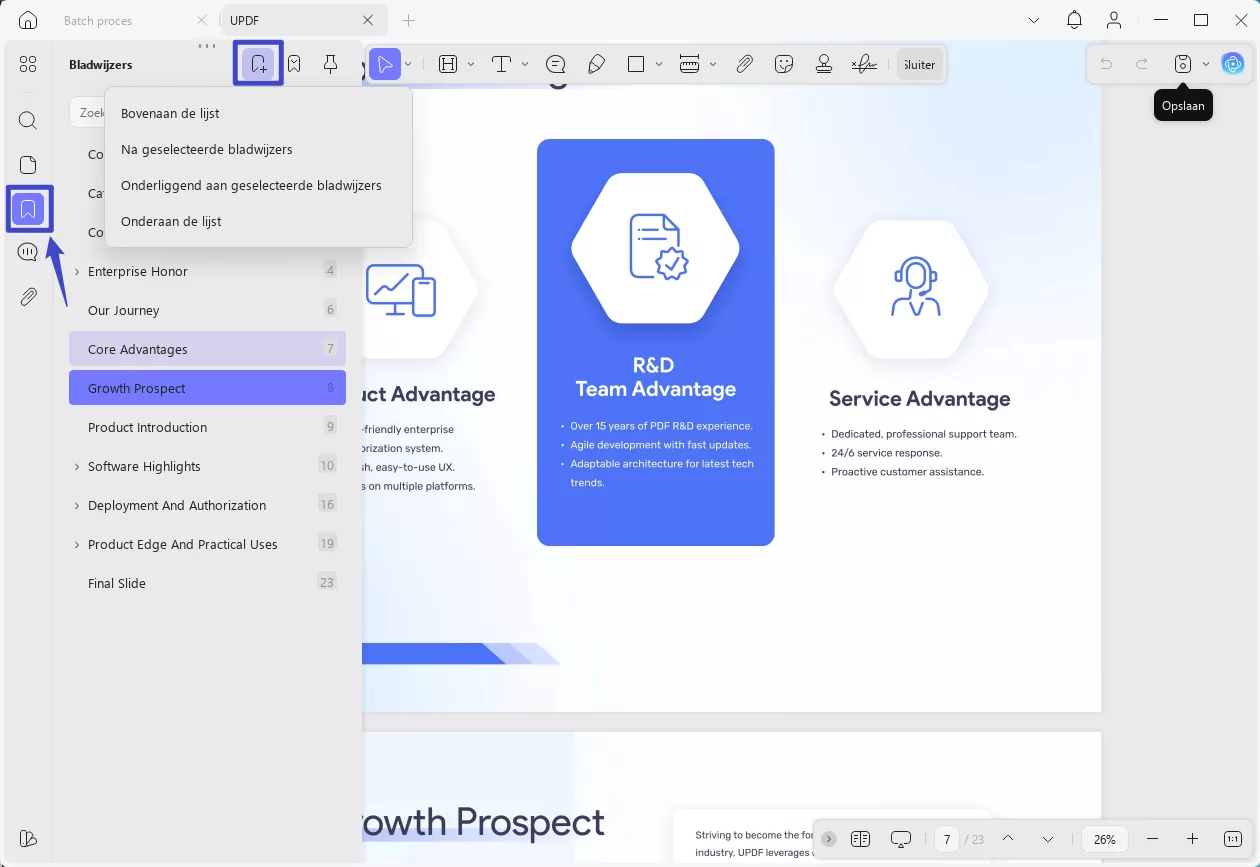
Scroll naar de gewenste pagina en kies een van de bovenstaande opties. Let op: om 'Na geselecteerde bladwijzer' of 'Subbladwijzer toevoegen' te selecteren, moet u eerst een bestaande bladwijzer selecteren.
2. Stappen om bladwijzers te bestellen:
Nadat u succesvol bladwijzers aan uw PDF hebt toegevoegd, kunt u ze eenvoudig opnieuw ordenen door ze naar de gewenste locatie te slepen. U kunt een bladwijzer ook onder een andere bladwijzer plaatsen om er een subbladwijzer van te maken.
3. Overige bewerkingen voor de bladwijzers:
Als u met de rechtermuisknop op een bladwijzer klikt, kunt u de volgende acties uitvoeren:
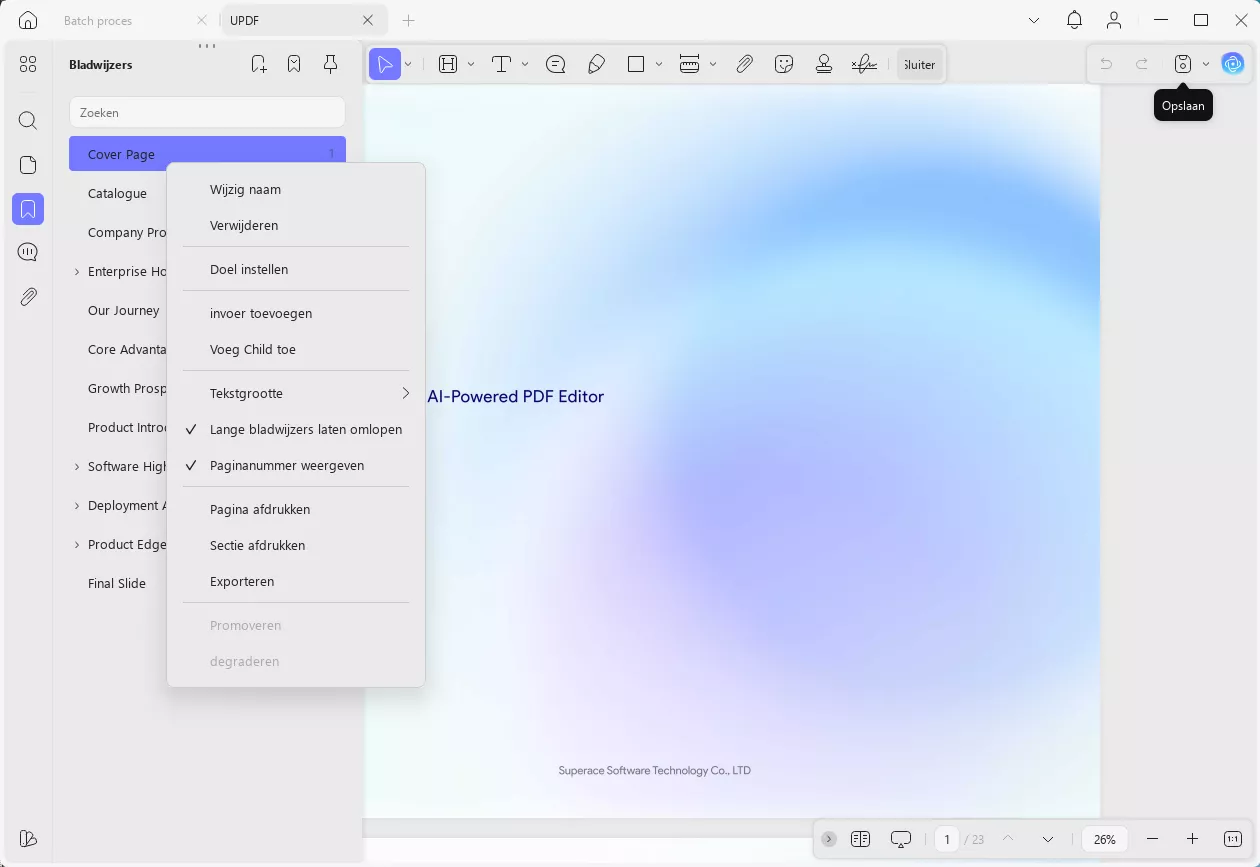
- Hernoemen
- Verwijderen
- Bestemming instellen: Deze functie is handig om door te verwijzen naar een specifieke locatie op een pagina. Als u bijvoorbeeld een bladwijzer voor 'Pagina 3' hebt gemaakt, maar vindt dat deze te veel informatie bevat, kunt u deze functie gebruiken om een specifieke locatie op die pagina in te stellen. Elke keer dat u op de bladwijzer klikt, wordt u direct naar die locatie geleid.
- Item toevoegen: heeft dezelfde functie als de eerder beschreven optie 'Na geselecteerde bladwijzer'.
- Kind toevoegen: Maak een subbladwijzer onder de geselecteerde bladwijzer.
- Tekstgrootte: Stel de tekstgrootte van de bladwijzer in op Groot, Gemiddeld of Klein.
- Lange bladwijzers omvouwen: Schakel omvouwen in voor bladwijzers die een bepaalde lengte overschrijden.
- Paginanummer weergeven: het paginanummer weergeven dat aan de bladwijzer is gekoppeld.
- Pagina afdrukken: Hiermee drukt u de pagina af die is gekoppeld aan de geselecteerde bladwijzer.
- Sectie afdrukken: Druk een gedeelte van de PDF af op basis van de bladwijzer.
- Exporteren: Exporteer de pagina van de geselecteerde bladwijzer als een aparte PDF.
- Promoten en degraderen: pas de hiërarchie van de bladwijzer binnen de lijst aan.
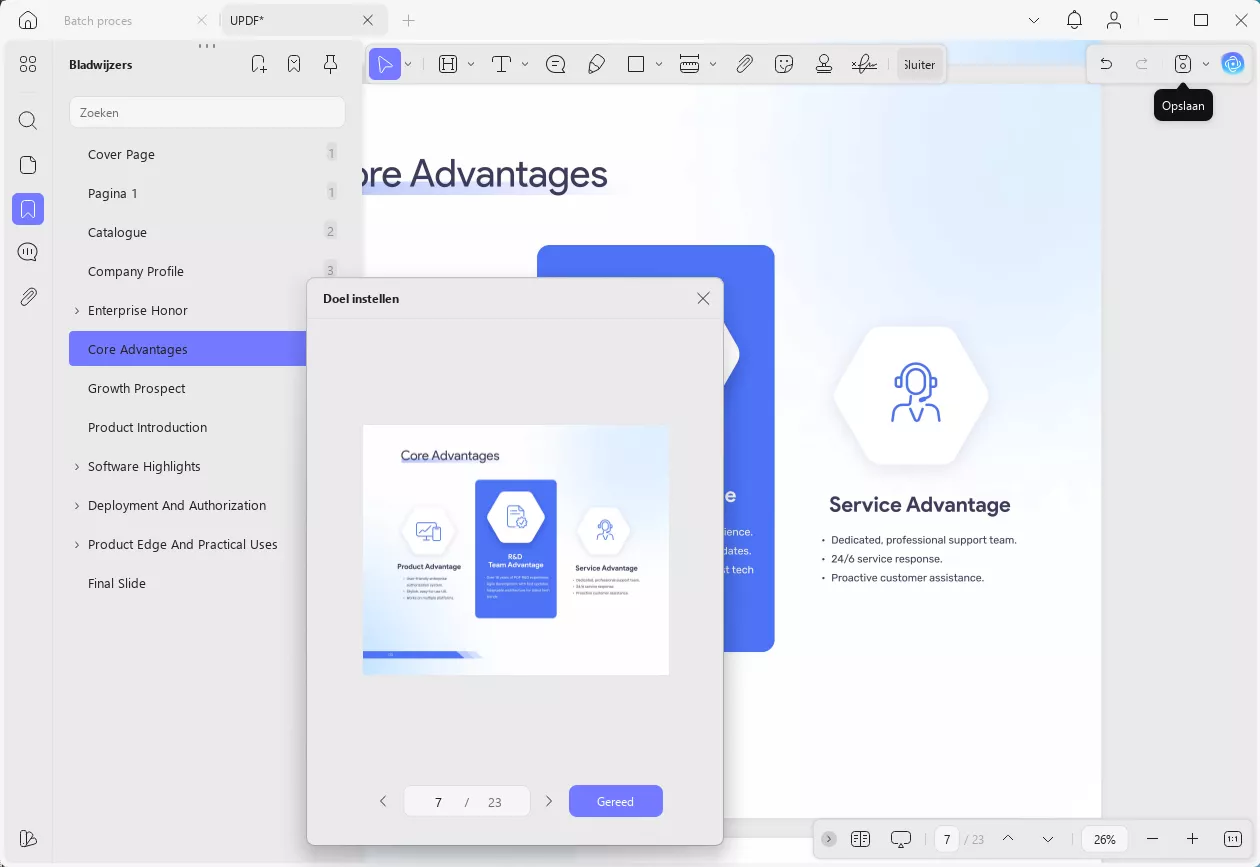
Als er veel bladwijzers in de lijst staan, kunt u bovendien de bladwijzerzoekfunctie gebruiken om snel de gewenste bladwijzer te vinden.
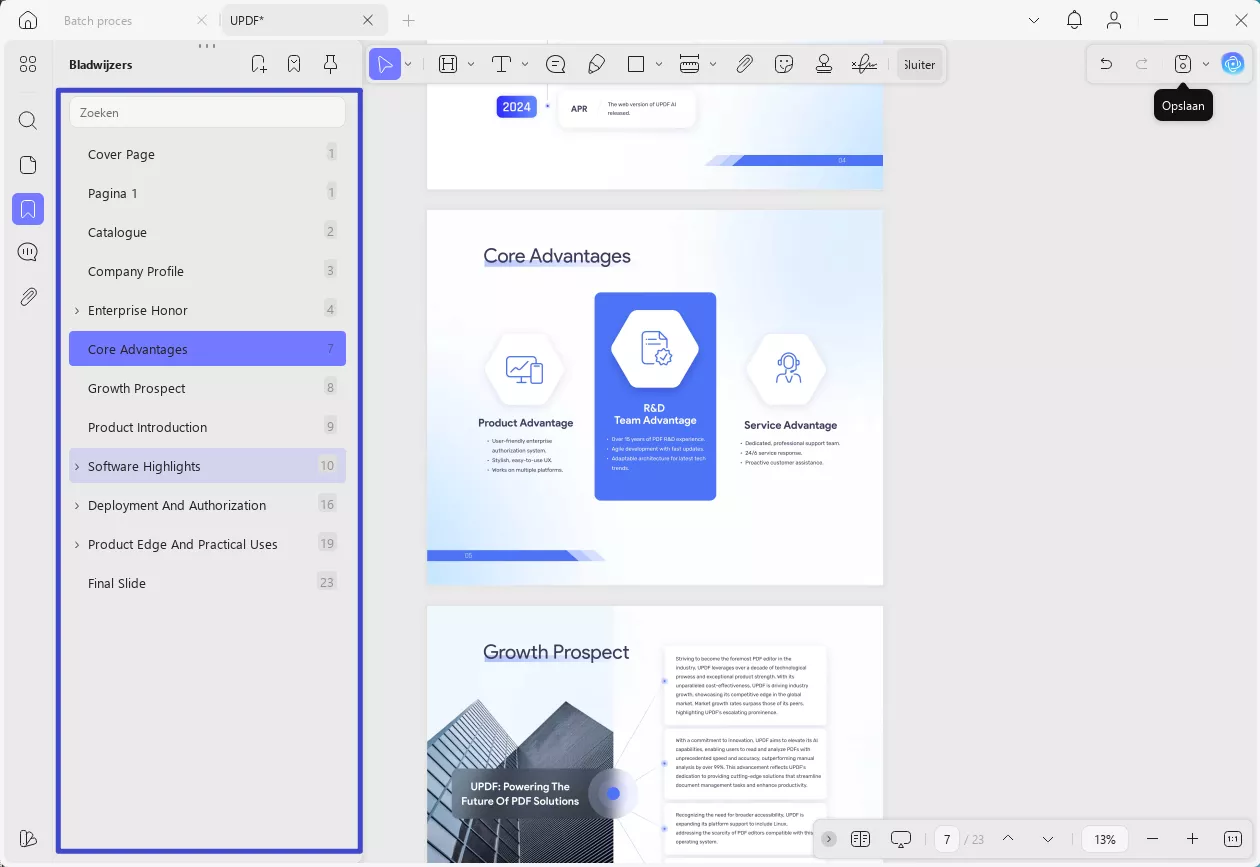
 UPDF
UPDF
 UPDF voor Windows
UPDF voor Windows UPDF voor Mac
UPDF voor Mac UPDF voor iPhone/iPad
UPDF voor iPhone/iPad UPDF voor Android
UPDF voor Android UPDF AI Online
UPDF AI Online UPDF Sign
UPDF Sign PDF bewerken
PDF bewerken PDF annoteren
PDF annoteren PDF maken
PDF maken PDF-formulier
PDF-formulier Links bewerken
Links bewerken PDF converteren
PDF converteren OCR
OCR PDF naar Word
PDF naar Word PDF naar afbeelding
PDF naar afbeelding PDF naar Excel
PDF naar Excel PDF organiseren
PDF organiseren PDF samenvoegen
PDF samenvoegen PDF splitsen
PDF splitsen PDF bijsnijden
PDF bijsnijden PDF roteren
PDF roteren PDF beveiligen
PDF beveiligen PDF ondertekenen
PDF ondertekenen PDF bewerken
PDF bewerken PDF opschonen
PDF opschonen Beveiliging verwijderen
Beveiliging verwijderen Lees PDF
Lees PDF UPDF Cloud
UPDF Cloud PDF comprimeren
PDF comprimeren PDF afdrukken
PDF afdrukken Batch Process
Batch Process Over UPDF AI
Over UPDF AI UPDF AI-oplossingen
UPDF AI-oplossingen AI Gebruikersgids
AI Gebruikersgids FAQ over UPDF AI
FAQ over UPDF AI PDF samenvatten
PDF samenvatten PDF vertalen
PDF vertalen Chatten met PDF
Chatten met PDF Chatten met afbeelding
Chatten met afbeelding PDF naar Mindmap
PDF naar Mindmap Chatten met AI
Chatten met AI PDF uitleggen
PDF uitleggen Wetenschappelijk onderzoek
Wetenschappelijk onderzoek Papier zoeken
Papier zoeken AI-proeflezer
AI-proeflezer AI-schrijver
AI-schrijver AI-huiswerkhulp
AI-huiswerkhulp AI-quizgenerator
AI-quizgenerator AI-wiskundige oplosser
AI-wiskundige oplosser PDF naar Word
PDF naar Word PDF naar Excel
PDF naar Excel PDF naar PowerPoint
PDF naar PowerPoint Gebruikershandleiding
Gebruikershandleiding UPDF-trucs
UPDF-trucs Veelgestelde Vragen
Veelgestelde Vragen UPDF Beoordelingen
UPDF Beoordelingen Downloadcentrum
Downloadcentrum Blog
Blog Nieuwsruimte
Nieuwsruimte Technische Specificaties
Technische Specificaties Updates
Updates UPDF versus Adobe Acrobat
UPDF versus Adobe Acrobat UPDF versus Foxit
UPDF versus Foxit UPDF versus PDF Expert
UPDF versus PDF Expert